Запазването на спомените от почивката ти е чудесен начин да съхраниш най-красивите моменти за дълго време. Често RAW-снимките, които си направил, обаче не привличат вниманието, което заслужават, било то заради тъмни участъци или нежелани елементи. В това ръководство ще научиш как да обработваш RAW-снимки, за да разкрият пълната си красота. Ще откриеш как да изсветляваш тъмни зони, да коригираш наситеността и дори да премахваш нежелани отражения. Нека започнем веднага!
Основни изводи
- С правилната обработка можеш да накараш дори тъмните участъци от изображението да заблестят.
- Различни настройки за експозиция, HSL и радиални филтри помагат за оптимизиране на композицията на изображението.
- Нежеланите елементи в снимките могат лесно да бъдат премахнати.
Стъпка по стъпка ръководство за обработка на RAW
Избор на снимки и първо импортиране
Започни с избора на RAW-снимките си и ги импортирай в твоя RAW конвертор. В този случай имам предвид софтуера, който много фотографи използват. Трябва да маркираш всички снимки и да приложиш своя пресет върху тях, което позволява незабавни корекции.
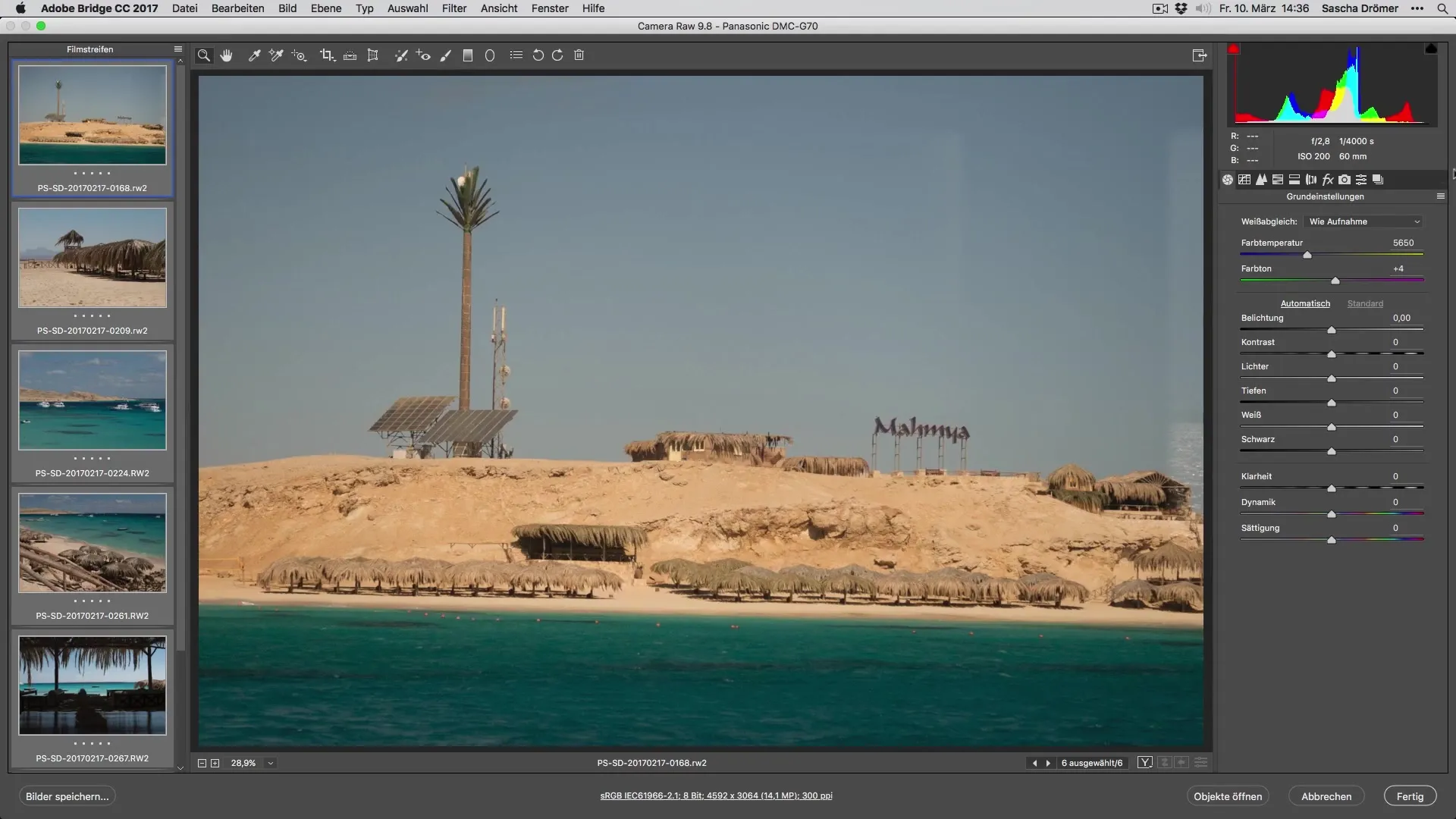
Основни настройки на експозицията
Първата снимка показва изключителна перспектива, заснета от кораб. Основната настройка на експозицията е следващата стъпка. Можеш леко да намалиш експозицията, за да подчертаеш цветовете и детайлите.
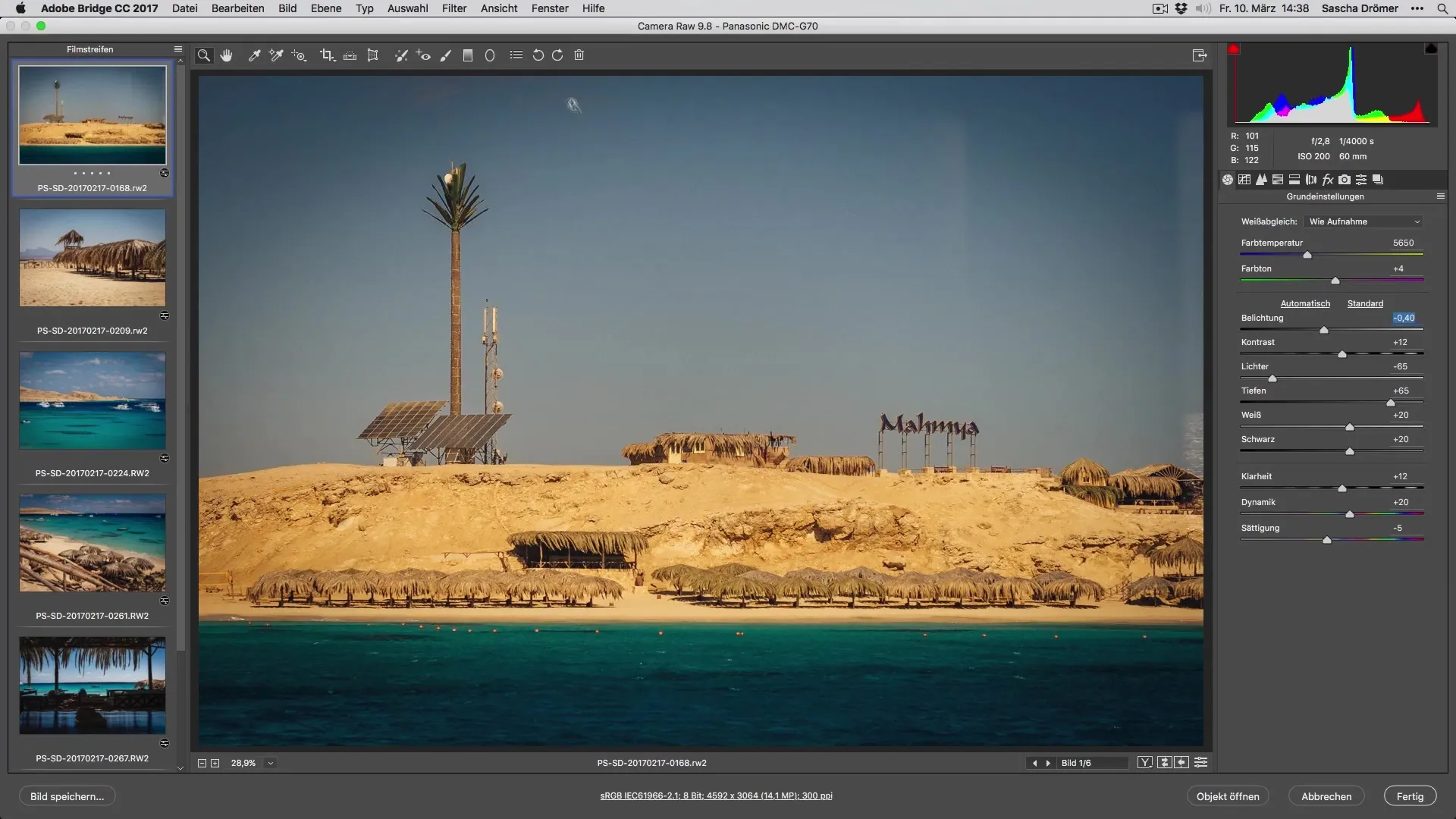
HSL настройки
С HSL-настройките можеш да промениш конкретни цветови нюанси в изображението си. Нека намалим малко луминанса в сините тонове и увеличим наситеността. Внимавай да настроиш оттенъка съответно, за да създадеш хармонично изображение.
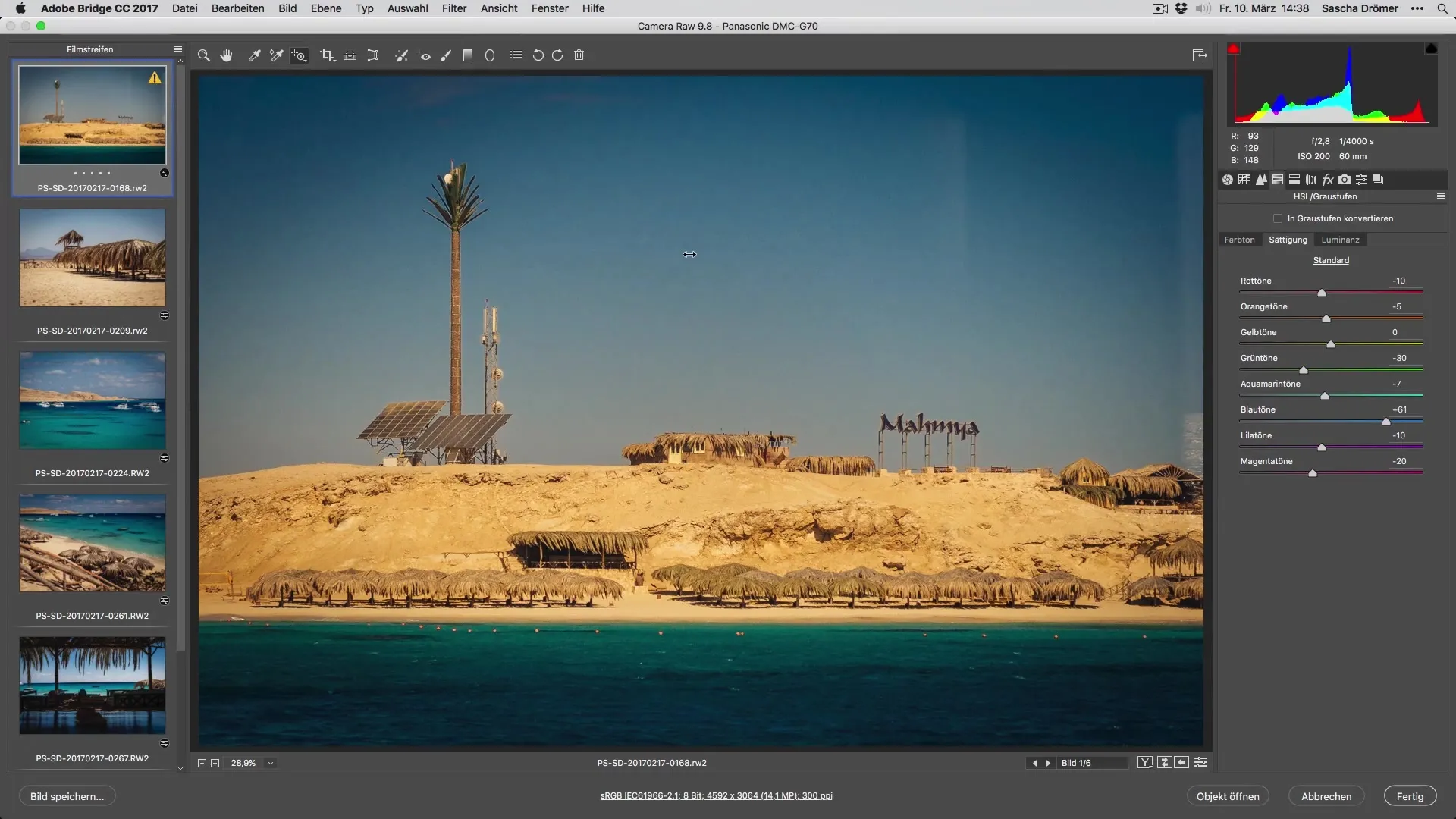
Фина настройка и допълнителни корекции
Сега премини към следващата си снимка и отново направи корекция на експозицията. При нужда можеш да увеличиш наситеността, за да добавиш повече дълбочина в цветовете. Важно е да активираш селективните корекции, за да можеш да извършваш прецизни настройки.
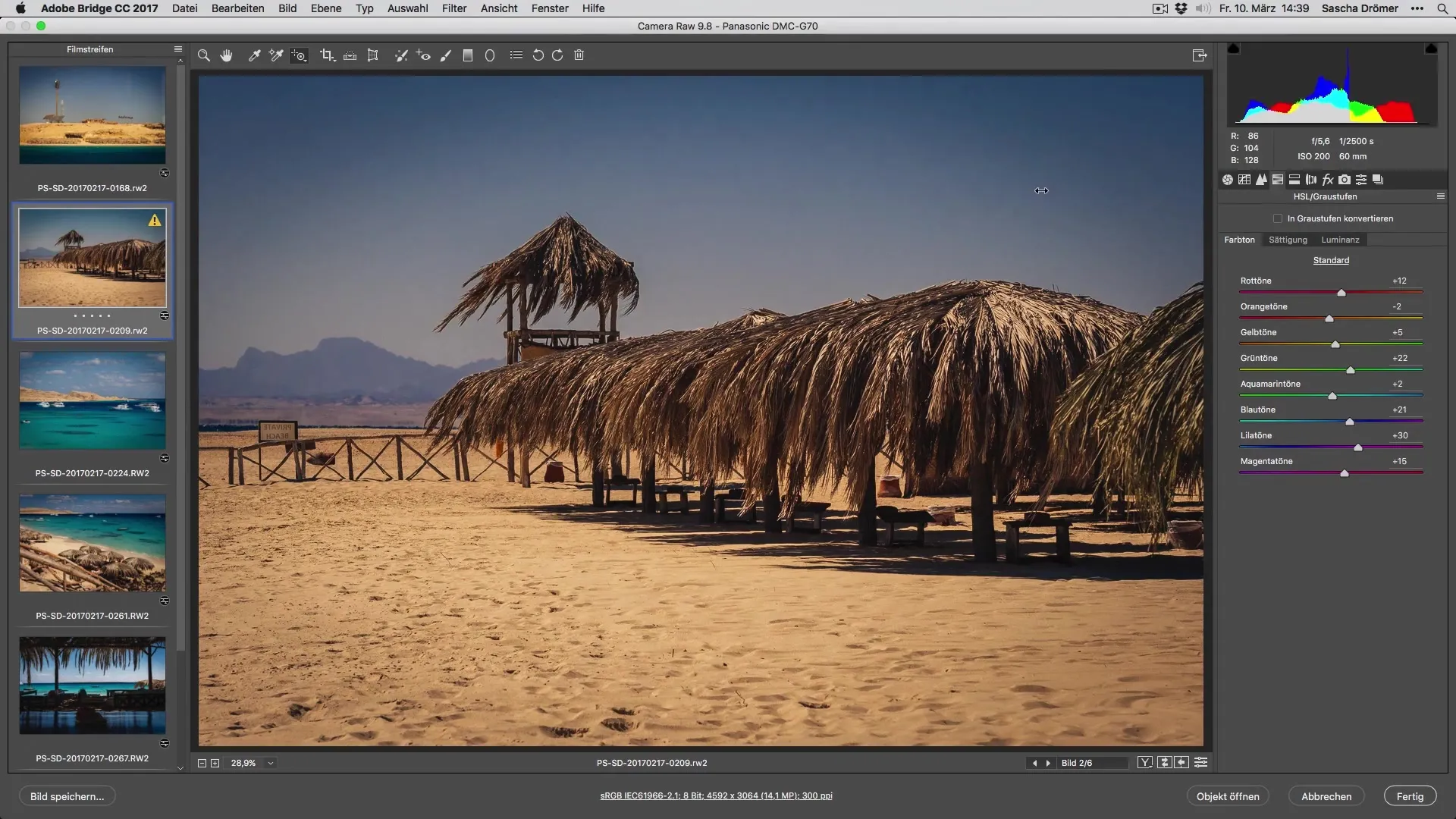
Композиция и изрязване
Сега ще се заемем и с композицията на изображението. Провери хоризонта и се увери, че е изравнен хоризонтално. При нужда направи изрязване, за да подчертаеш по-добре основния мотив. Добре балансирано изображение привлича погледа.
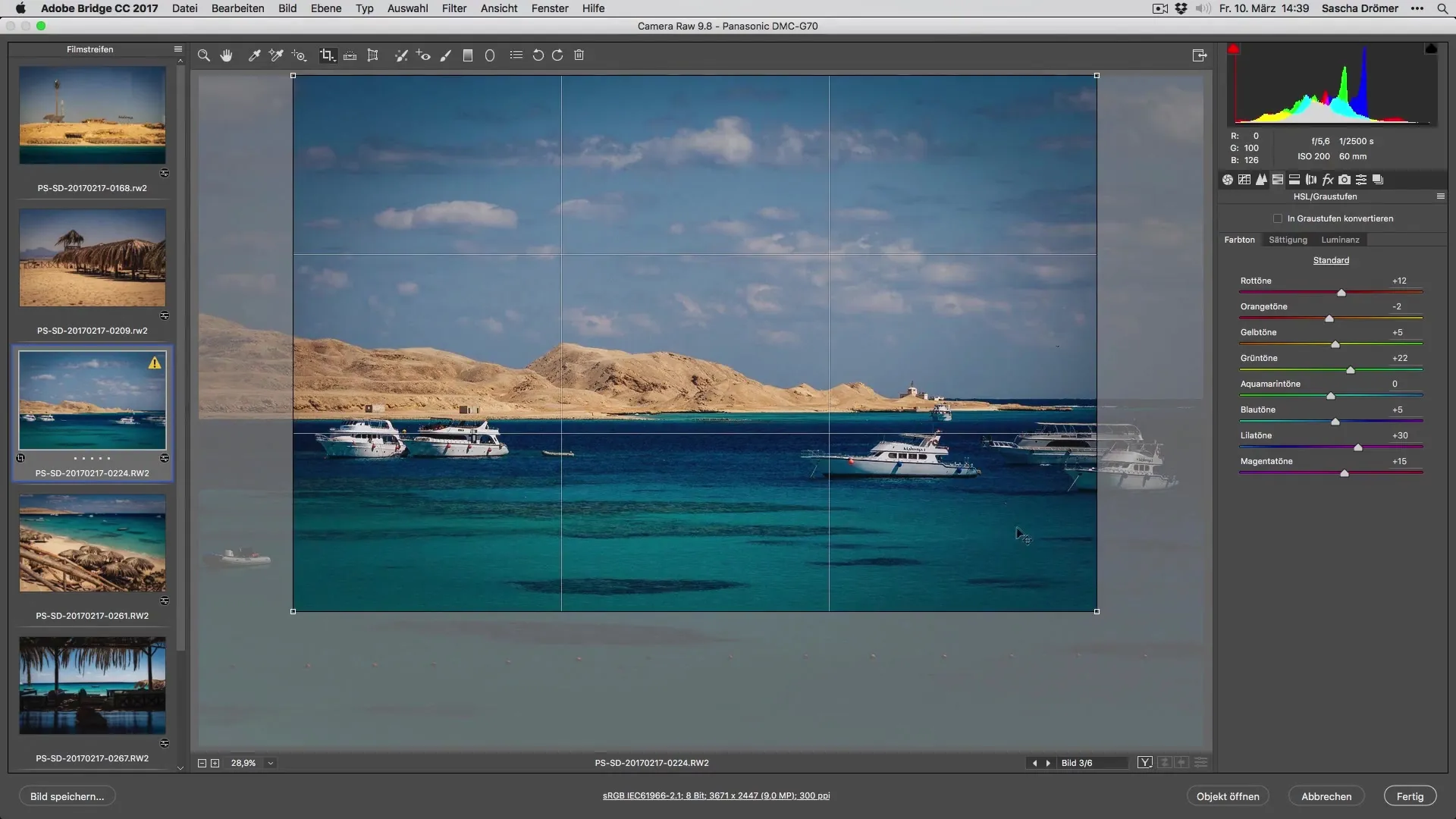
Добавяне на градиентни ефекти
За да изсветлиш определени области, можеш да добавиш градиент. Просто издърпай градиента върху желаната зона и коригирай експозицията, за да усилиш ефекта. Това може да е особено полезно за целенасочена манипулация на светлината и сенките.
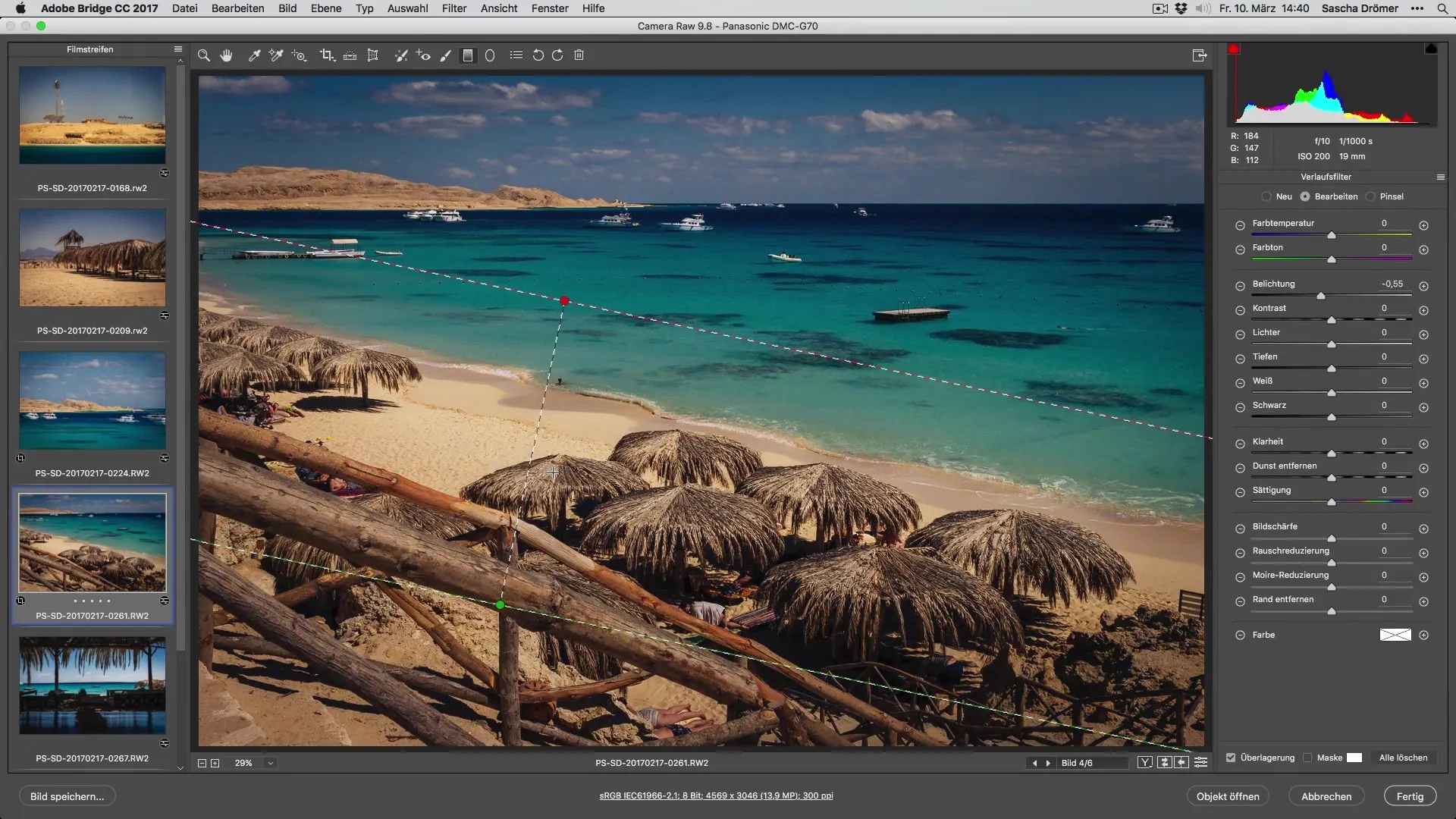
Използване на радиален филтър
Използвай радиален филтър, за да подчертаеш определени области. Постави филтъра стратегически върху точките, които искаш да изсветлиш, и настрой интензивността на филтъра според нуждите. По този начин можеш ефективно да усилиш контраста между цветовете.
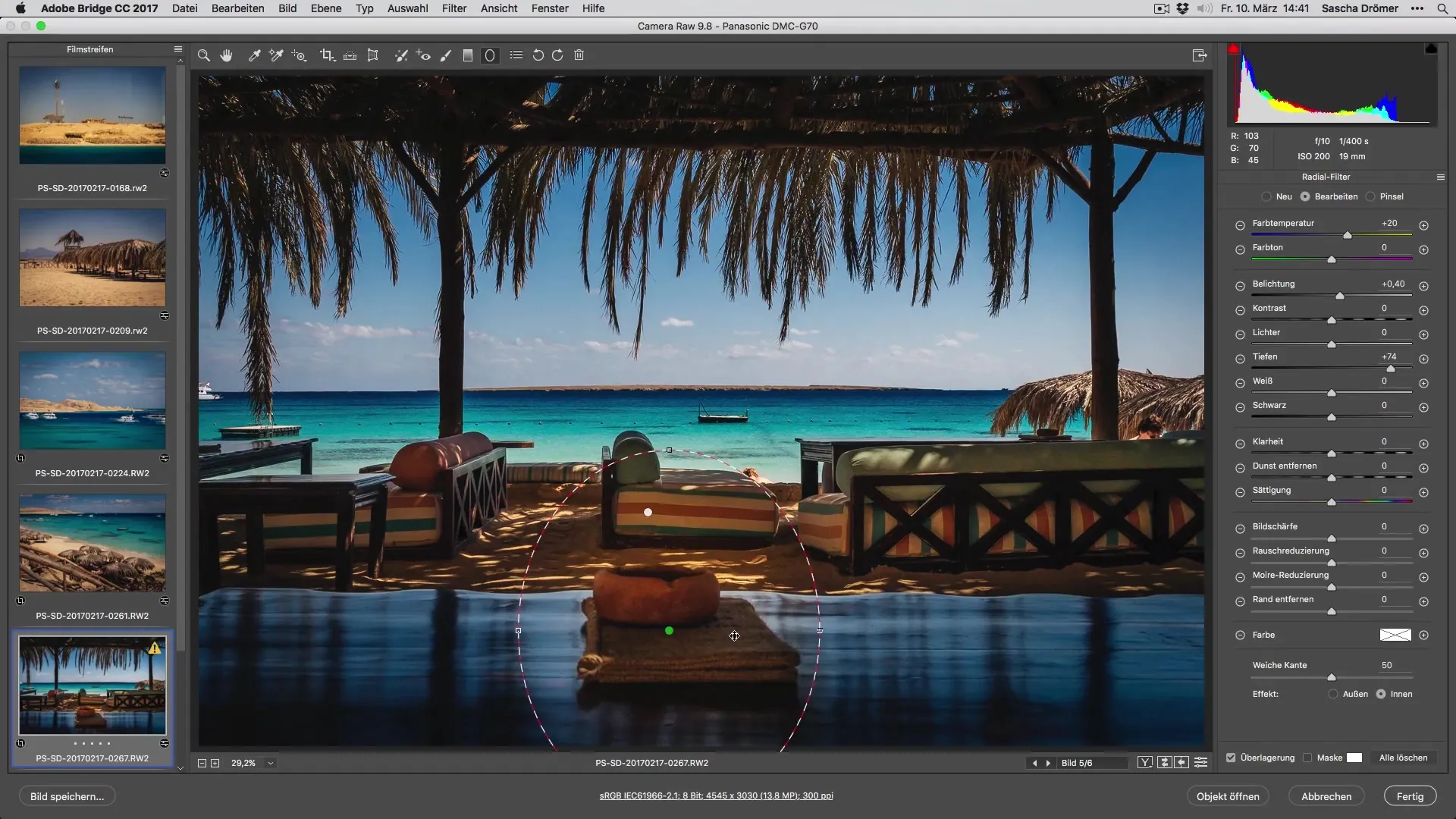
Ретуширане на нежелани елементи
Имаш ли нежелани отблясъци или елементи в снимката си? Без притеснения! С коректурната четка можеш да редактираш тези участъци целенасочено. Работи внимателно с копиращата функция, за да създадеш безшевни преходи.

Финални детайли и заключителни корекции
След по-големите корекции е време за финална работа. Провери дали има области, които искаш да преработиш отново, например яснотата и наситеността на цветовете. Целта е да усъвършенстваш изображението така, че да грабва зрителите.
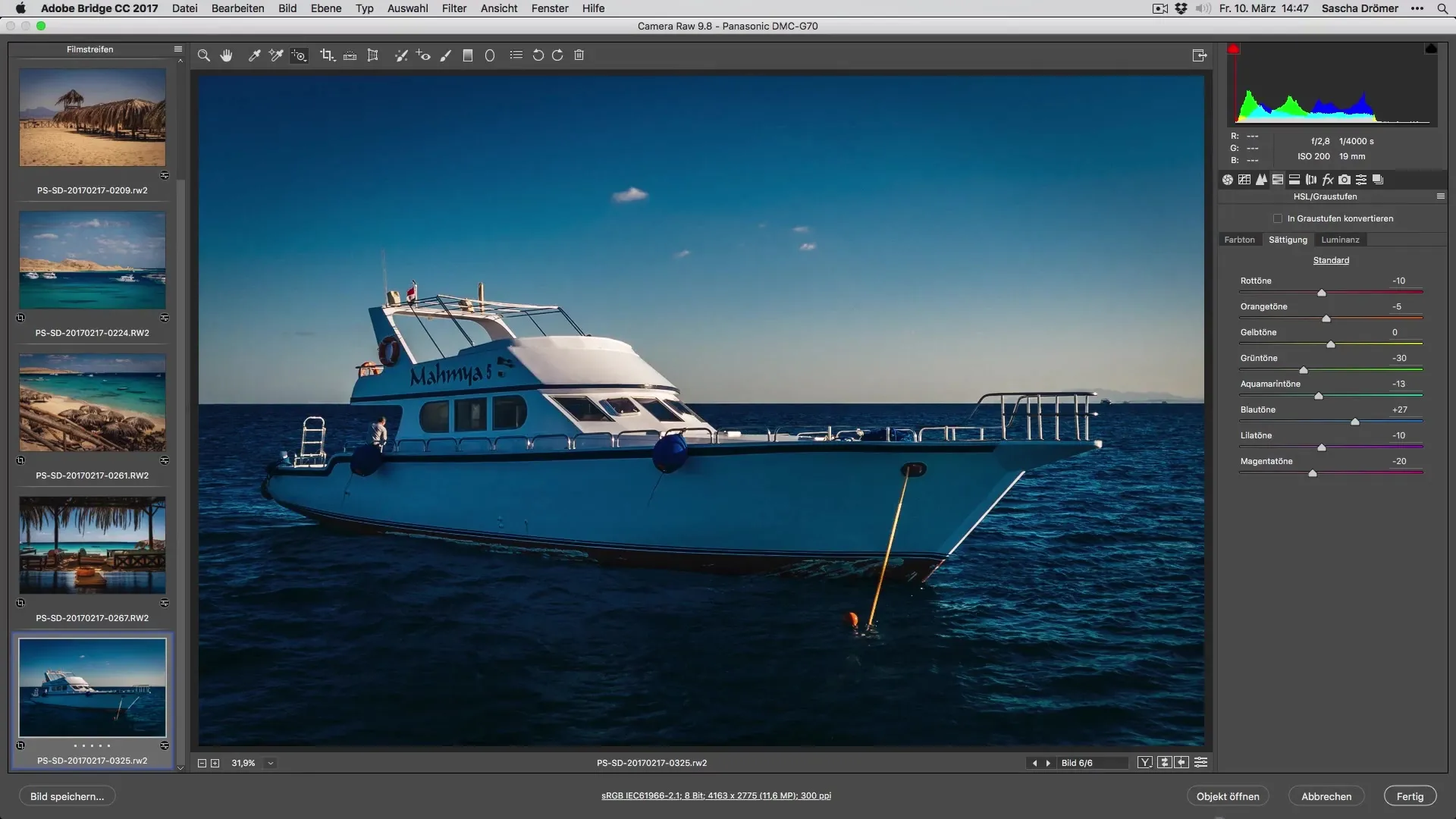
Резюме – оптимална обработка на почивни снимки
Обработката на RAW-снимки е креативен процес, при който имаш контрол върху всеки аспект на изображението си. С описаните техники можеш да изсветлиш тъмните области, да коригираш цветовете и да премахнеш нежеланите елементи. Резултатът ще накара спомените ти от почивката да заблестят в нова светлина.
Често задавани въпроси
Как мога да изсветля тъмни участъци от изображението?Използвай корекцията на експозицията в RAW конвертора, за да изсветлиш тъмните участъци.
Кой е най-добрият начин да коригирам цветовете?Използвай HSL-настройките, за да оптимизираш луминанса, наситеността и оттенъка на отделни цветови тонове.
Как да ретуширам нежелани елементи?Използвай коректурната четка и работи с копиращата функция, за да премахнеш ефективно нежеланите елементи.
Как мога да подобря композицията на изображението си?Увери се, че хоризонтът е изравнен, и използвай изрязване, за да поставиш основния мотив в центъра.
Как да използвам филтри при обработката си?Прилагай градиентни ефекти и радиални филтри целенасочено, за да подчертаеш светлинните условия и контраста.


